嘿!小伙伴们,如果你们在使用电脑的时候,电脑突然变得异常卡顿、死机、加载很慢,那赶紧去看看电脑的cpu使用率!
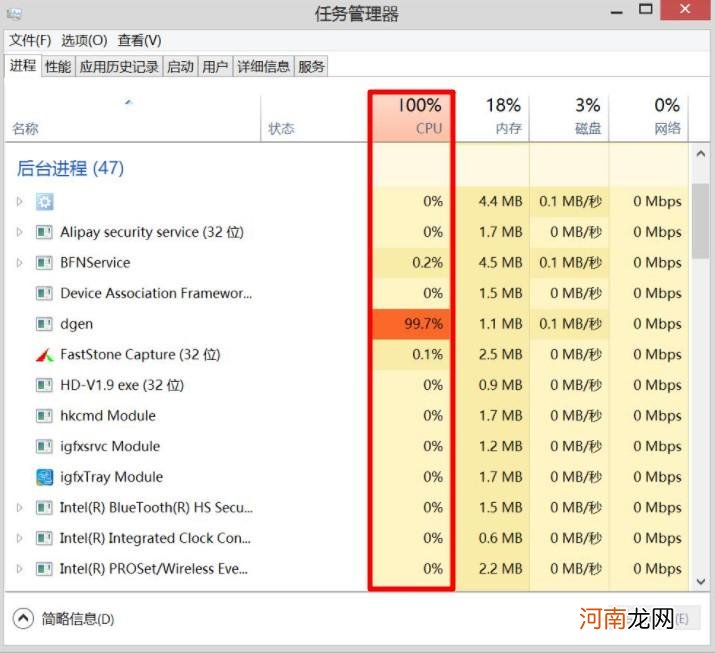
文章插图
谈到cpu,我们都知道它是电脑的运算核心,也是电脑的控制核心,是每台电脑中的最重要的一个硬件 。
当它的使用率过高就会出现电脑运行不流畅,电脑死机的问题 。

文章插图
CPU使用率的真正含义
那么cpu使用率的真正含义是什么呢?小编现在挥起键盘,跟大家科普一下~
CPU 0%~100%是cpu的性能指数,百分比数值越小,那该CPU在电脑中表现的性能就越高!
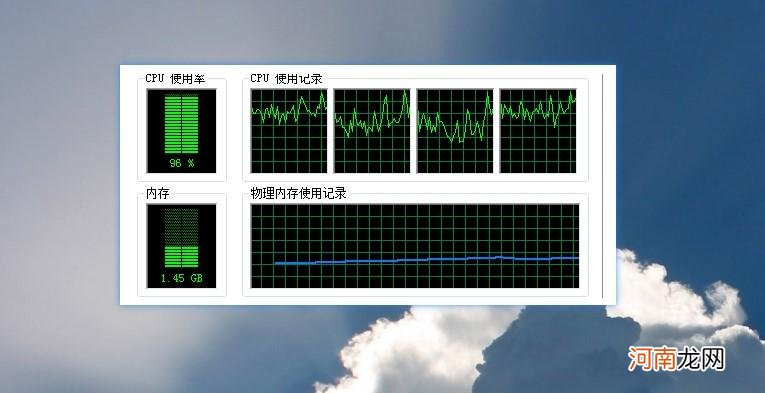
文章插图
若是cpu使用率高达100%,那就意味着cpu在这台电脑中的性能已经火力全开,cpu高负载运行已经达到了该CPU性能的极限点了,所以电脑就会出现不能正常使用的情况 。

文章插图
CPU使用率过高原因
通常cpu使用率过高跟硬件、软件,以及中木马病毒有关系 。

文章插图
一、硬件原因导致:硬件原因导致的需要散热,例如电脑cpu风扇散热器接触不良,散热器松了也会使CPU散热不良,最终导致cpu使用率过高 。那该怎么呢?

文章插图
我们可以用改锥重新将CPU风扇散热器的固定螺丝拧紧,保证散热器和CPU接触良好 。
没有导热硅脂的,重新涂抹导热硅脂,然后再将CPU重新安装回去 。这样的话就会使CPU使用率降下来 。

文章插图
二、软件原因导致:软件导致cpu使用率过高可以进行一些相关的设置,待设置好之后,就可以有效降低cpu的使用率了 。
1、首先,右键单击“开始”菜单,点击“电源选项” 。
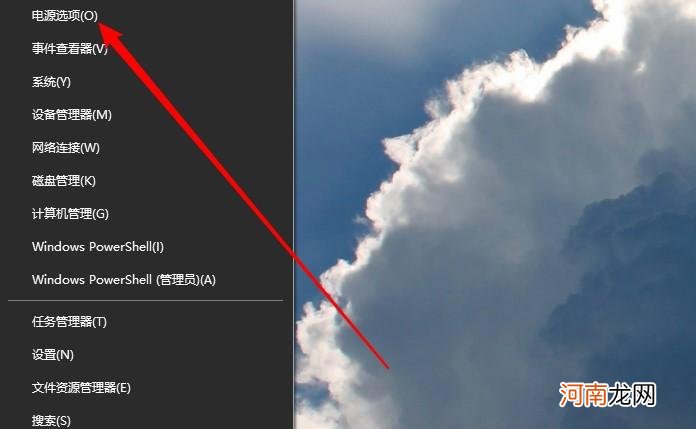
文章插图
2、其次,在“电源和睡眠”菜单的右侧界面,点击“其他电源设置” 。
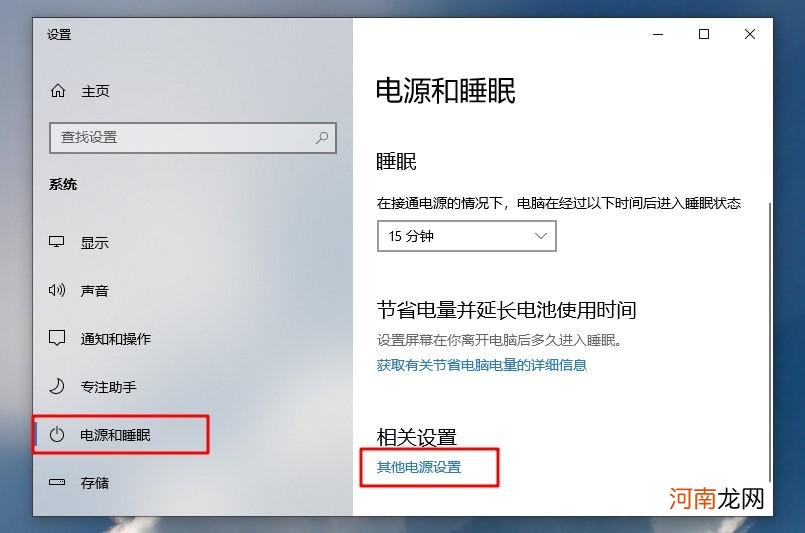
文章插图
3、接着,点击“更改计划设置” 。
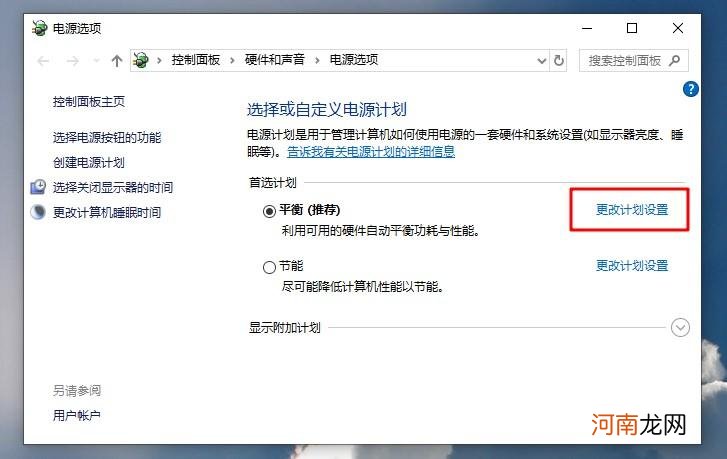
文章插图
4、进入如下图界面中,继续点击“更改高级电源设置”。
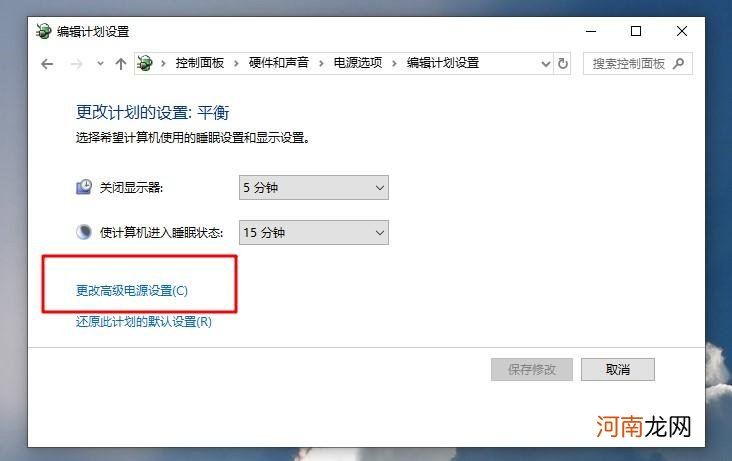
文章插图
5、接下来,选择“高性能” 。
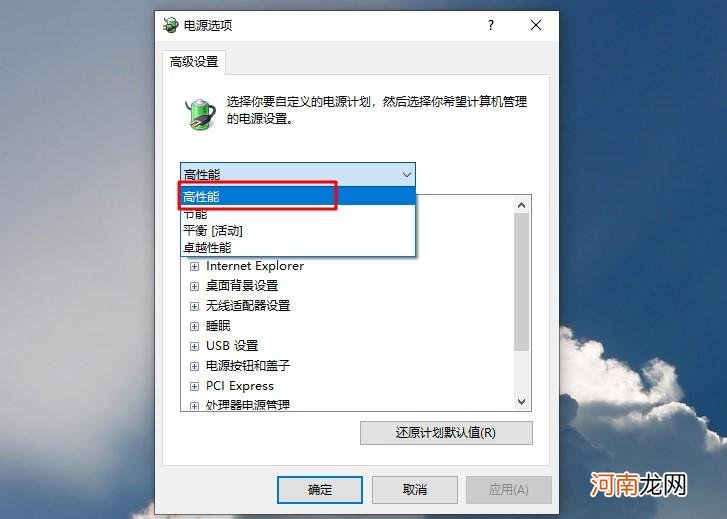
文章插图
6、最后,将最大处理器状态旁边的输入框100%改为85%或75%都可以,然后点“应用”,“确定”即可 。
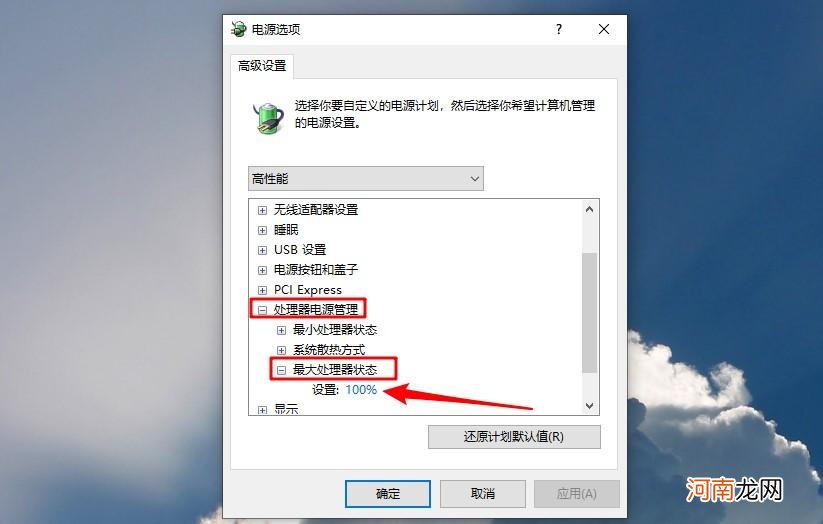
文章插图
三、木马病毒导致:通常正常的CPU资源使用不会达到100%!除非是操作系统感染木马病毒程序!所以,木马病毒才是罪该祸首 。
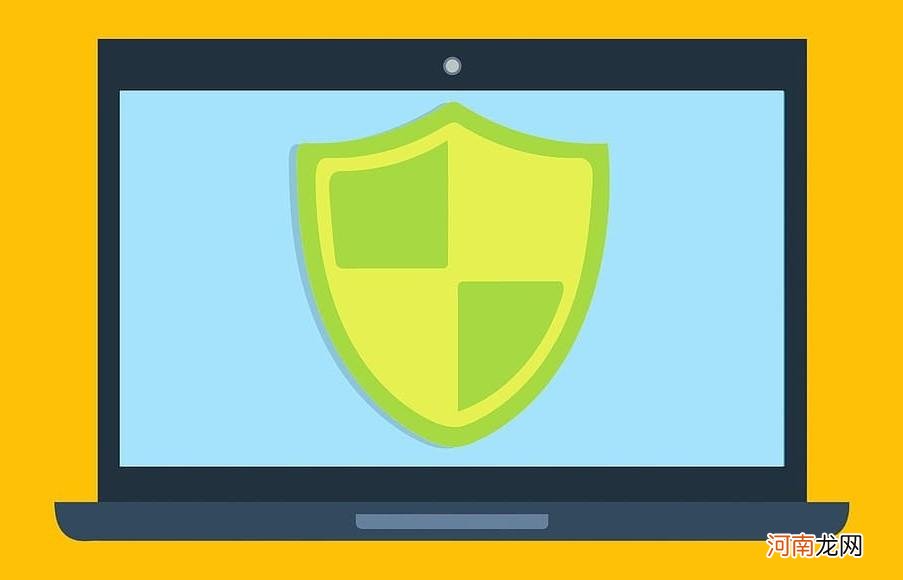
文章插图
即使cpu的性能再好,也经不起木马病毒的折磨 。
为什么这么说呢?因为电脑病毒程序是一个非常难对付的对象,这些病毒会无限制自我复制,CPU的资源一定会被全部占满 。

- 苹果电脑双系统切换2个方法 苹果双系统怎么切换设置
- 笔记本电脑清灰教程 笔记本怎么清理电脑灰尘
- 电脑为什么连不上无线网一直显示无线网已关闭 电脑为什么连不上无线网
- 为什么电脑不能打字输入了 为什么电脑不能打字
- 常见硬盘出问题的3个原因及损坏后的修复方法 电脑硬盘出故障如何修复
- 电脑CPU温度过高处理方法 笔记本电脑cpu温度过高怎么解决
- 为什么电脑突然重启就好了 为什么电脑突然重启
- win10打印机出现脱机状态处理方法 电脑脱机状态怎么解除
- 电脑显卡驱动安装失败原因及解决方法 AMD显卡驱动安装失败怎么办
- 钉钉电脑为什么没声音 电脑为什么没声音
